手机qq上的文件怎么发到微信上 手机QQ上的文件怎样转发到微信
日期: 来源:贝斯特安卓网
在日常生活中,我们经常会遇到需要在不同的社交平台之间进行信息传递的情况,比如当我们在手机QQ上收到了一份重要的文件,却希望将其分享到微信上时,就需要进行一定的操作转发。虽然手机QQ和微信都是非常常用的通讯工具,但它们之间的信息传递并不是那么简单直接。需要通过一些特定的方法来实现文件的转发。接下来我们就来看看手机QQ上的文件如何转发到微信上。
手机QQ上的文件怎样转发到微信
具体方法:
1.打开QQ,进入默认的消息界面,点击一个有文件的聊天进入。
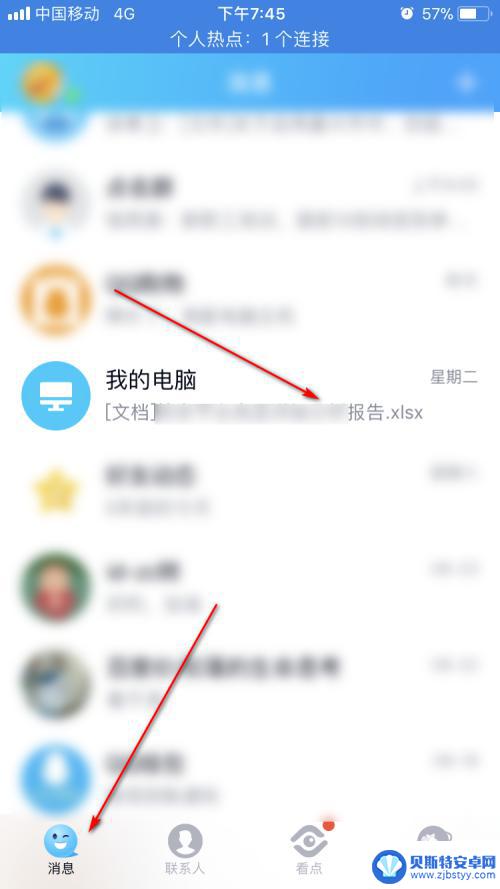
2.进入聊天界面,找到某个需要转发到微信的文件。
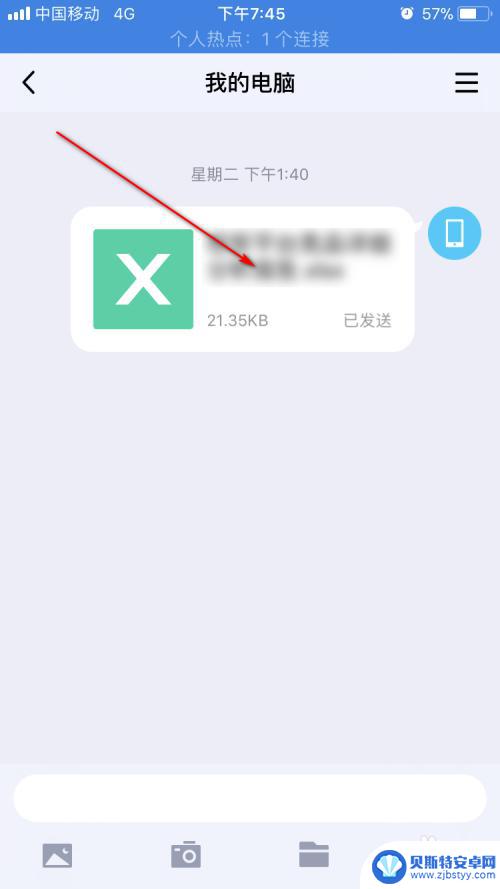
3.点击该文件,进行预览,如图所示。
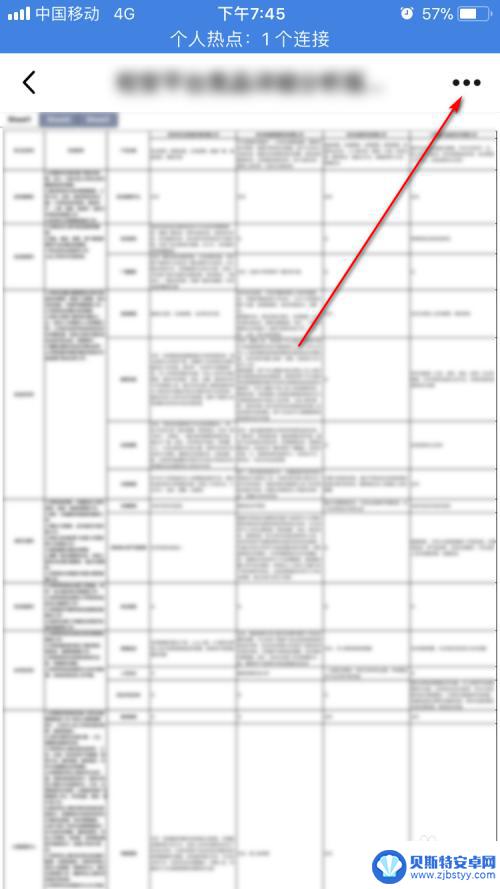
4.
再点击新界面右上方的【...】,在弹出的列表里,选择【用其他应用打开】。
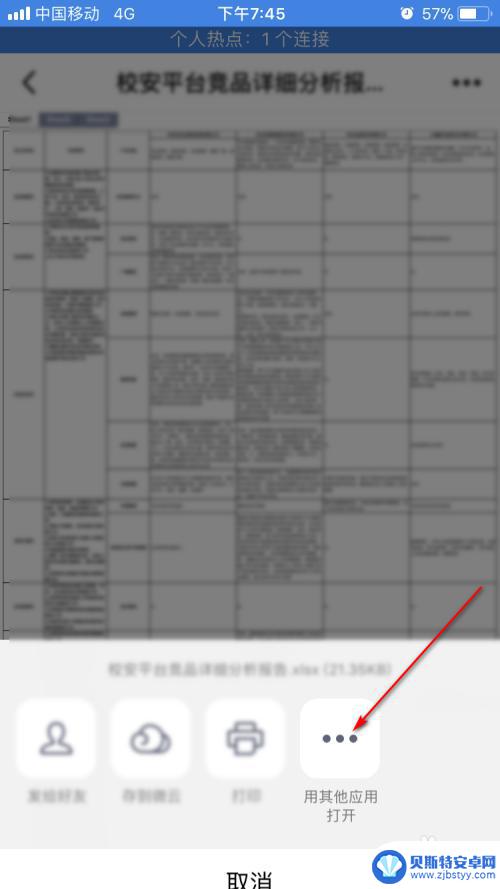
5.然后在弹出的界面里,向右滑动,找到微信图标,点击。
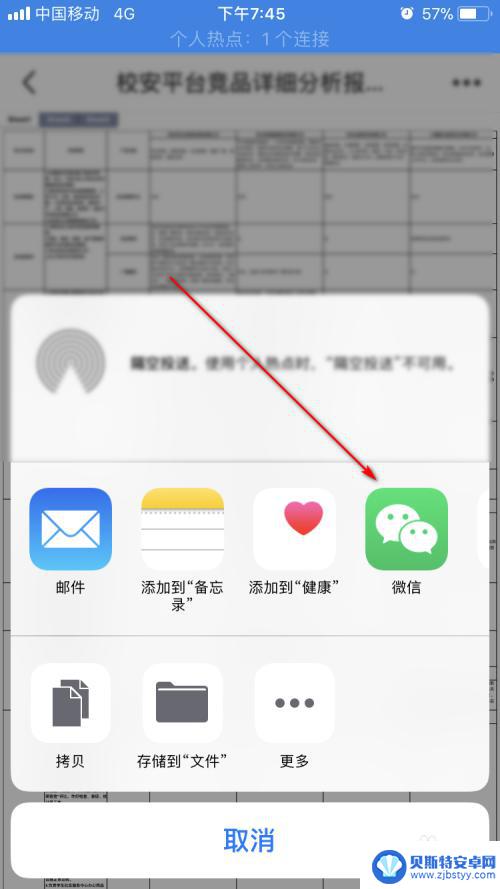
6.在新的界面,点击【发送给好友】按钮。
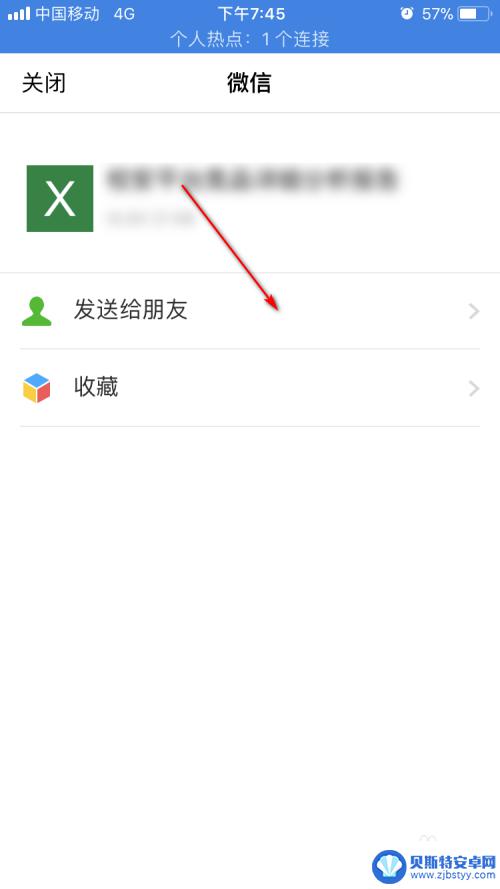
7.在新的界面,选择某个需要转发的好友。这里选择一个hay,点击【确定】。
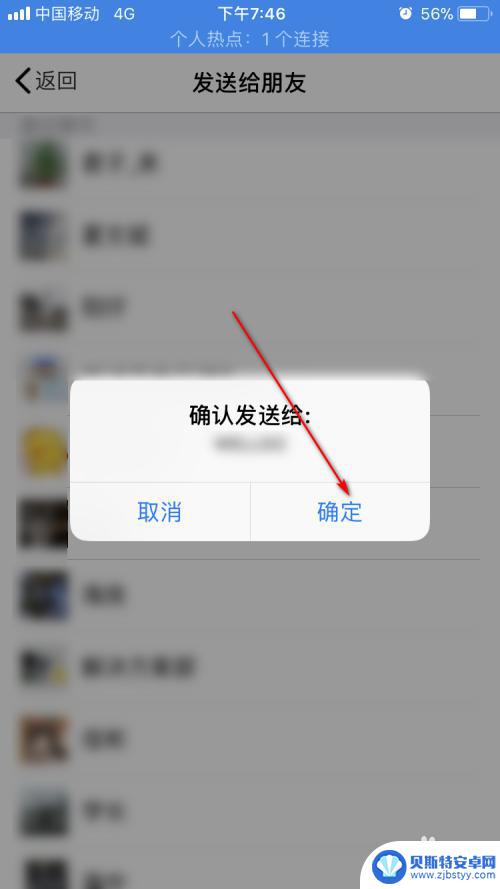
8.可以看到,界面显示“已发送”,点击【好】按钮。
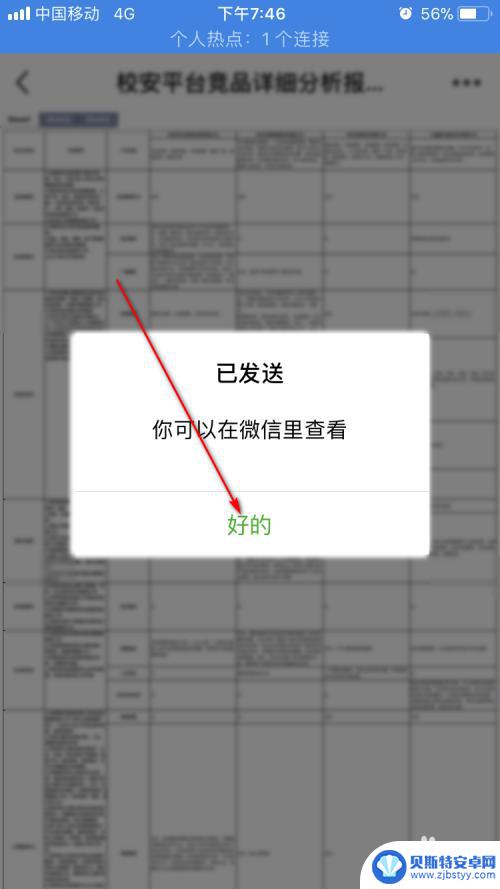
9.可以看到,我们的微信好友,成功接收到了我们的文件。
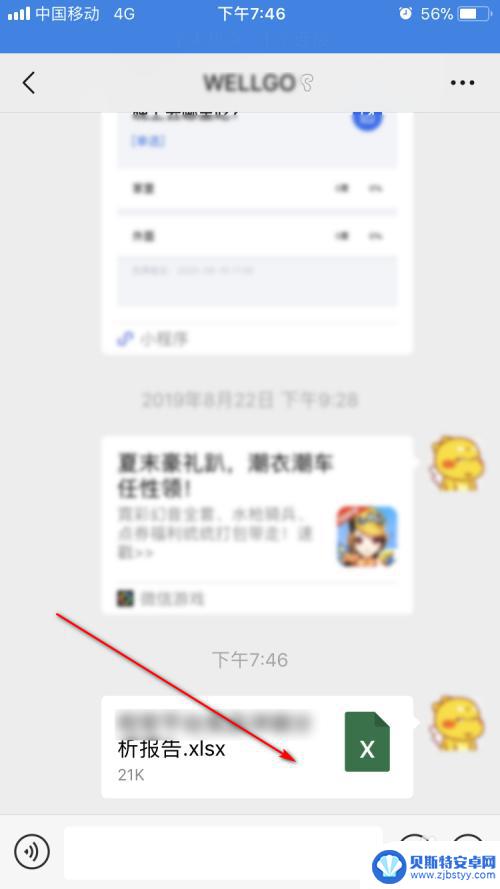
以上就是手机QQ上的文件如何发送到微信的全部内容,遇到相同问题的用户可以参考本文中介绍的步骤进行修复,希望对大家有所帮助。












